输入法提示音怎么关闭 手机如何关闭百度输入法打字声音
更新时间:2024-02-19 17:48:20作者:xtliu
在现代社会中手机已经成为我们生活中不可或缺的一部分,随着手机的普及和使用频率的增加,一些功能和设置也使得我们有时候感到困扰。比如当我们在使用手机输入法时,经常会遇到打字声音过于刺耳的情况。这些打字声音不仅会打扰到我们自己,也会干扰到周围的人。很多人都希望能够找到一种方法来关闭手机输入法的打字声音。其中关闭百度输入法的打字声音就成了很多人关注的焦点。究竟如何关闭百度输入法的打字声音呢?下面就让我们一起来探讨一下。
步骤如下:
1首先下载安装最新版百度输入法,打开百度输入法软件。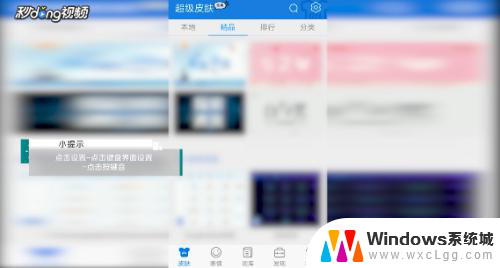 2点击屏幕右上角设置图标,点击键盘界面设置。点击按键音。
2点击屏幕右上角设置图标,点击键盘界面设置。点击按键音。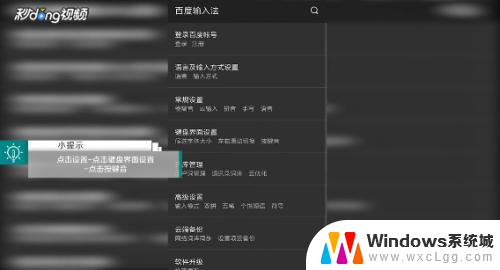 3将音量调节到最低,点击确定即可关闭按键音。
3将音量调节到最低,点击确定即可关闭按键音。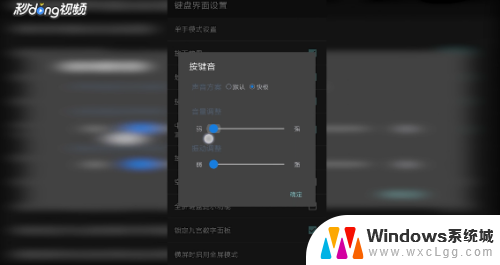 4在这里还可以设置按键振动强弱。
4在这里还可以设置按键振动强弱。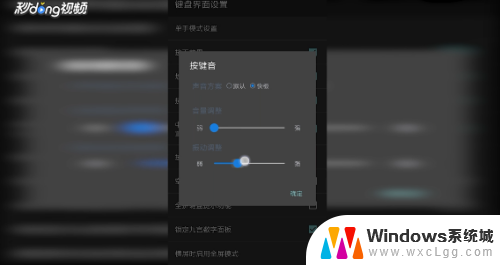 5以上是对输入法提示音怎么关闭的总结。
5以上是对输入法提示音怎么关闭的总结。
以上就是如何关闭输入法提示音的全部内容,需要的用户可以按照以上步骤进行操作,希望对大家有所帮助。
输入法提示音怎么关闭 手机如何关闭百度输入法打字声音相关教程
-
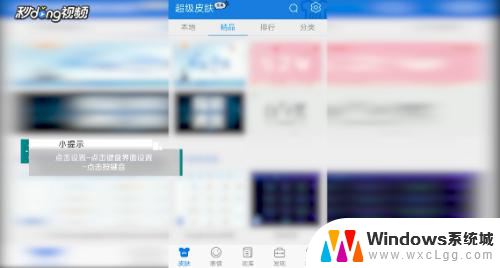 百度输入法按键声音怎么关闭 百度输入法如何关闭按键音
百度输入法按键声音怎么关闭 百度输入法如何关闭按键音2024-03-10
-
 如何关闭输入法的声音 输入法声音关闭方法
如何关闭输入法的声音 输入法声音关闭方法2023-12-22
-
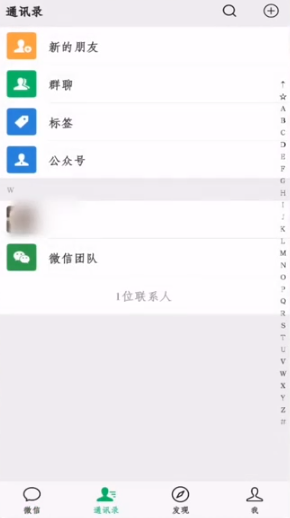 微信输入法声音怎么关掉 微信打字声音如何关闭
微信输入法声音怎么关掉 微信打字声音如何关闭2024-03-19
-
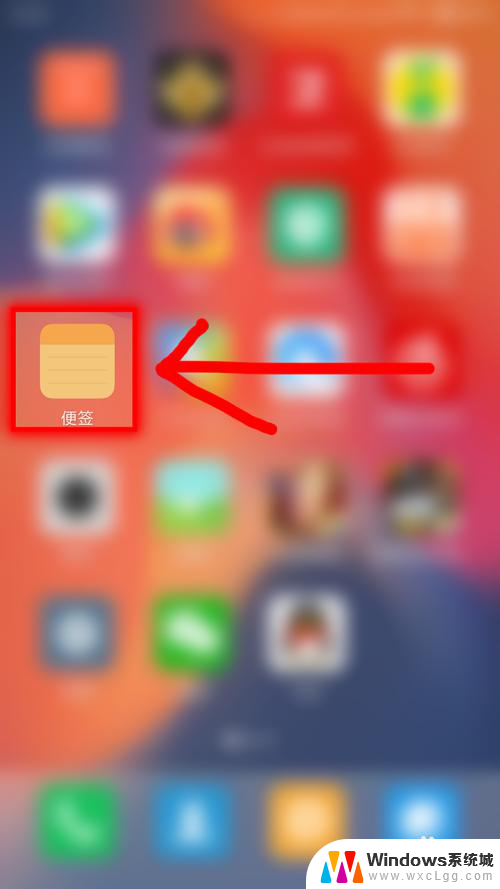 搜狗输入法能关闭声音吗? 搜狗输入法关闭敲击声音
搜狗输入法能关闭声音吗? 搜狗输入法关闭敲击声音2024-07-19
-
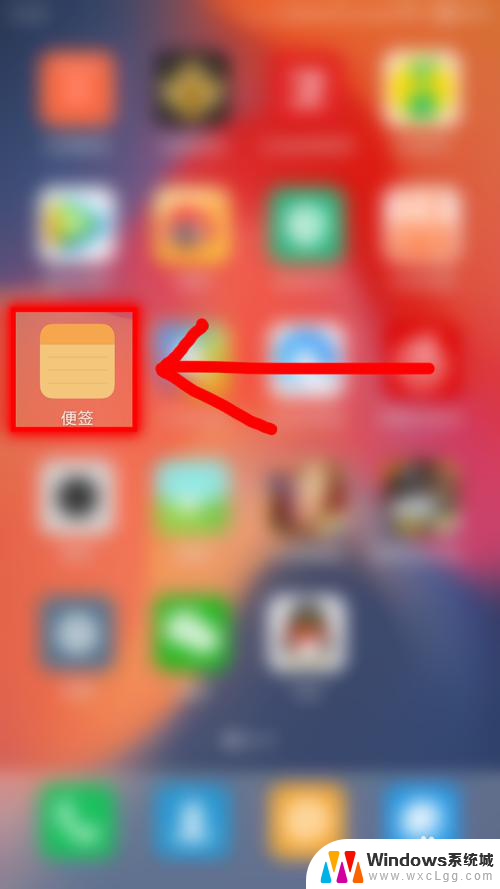 搜狗输入有声音怎么关 怎样关掉搜狗输入法的打字声音
搜狗输入有声音怎么关 怎样关掉搜狗输入法的打字声音2024-01-15
-
 搜狗输入声音怎么关闭 输入法有声音怎么关掉
搜狗输入声音怎么关闭 输入法有声音怎么关掉2025-04-06
电脑教程推荐
- 1 固态硬盘装进去电脑没有显示怎么办 电脑新增固态硬盘无法显示怎么办
- 2 switch手柄对应键盘键位 手柄按键对应键盘键位图
- 3 微信图片怎么发原图 微信发图片怎样选择原图
- 4 微信拉黑对方怎么拉回来 怎么解除微信拉黑
- 5 笔记本键盘数字打不出 笔记本电脑数字键无法使用的解决方法
- 6 天正打开时怎么切换cad版本 天正CAD默认运行的CAD版本如何更改
- 7 家庭wifi密码忘记了怎么找回来 家里wifi密码忘了怎么办
- 8 怎么关闭edge浏览器的广告 Edge浏览器拦截弹窗和广告的步骤
- 9 windows未激活怎么弄 windows系统未激活怎么解决
- 10 文件夹顺序如何自己设置 电脑文件夹自定义排序方法